Gérer les paramètres d'économie d'énergie de Windows 7 [How-to]
Microsoft Vindovs 7 / / March 18, 2020
Dernière mise à jour le
Avec tout le jazz récent sur le virage vert, j'ai récemment reçu une question d'un lecteur groovy demandant:
“Comment puis-je économiser de l'énergie sur mon nouveau PC Windows 7?”
La réponse est que Windows 7 a une fonction d'économie d'énergie intégrée que vous pouvez facilement configurer! Que vous soyez soucieux de l'environnement ou que vous essayiez simplement d'économiser quelques dollars sur votre facture d'électricité, cet article vous expliquera les bases pour vous aider à démarrer.
Comment configurer et gérer un plan d'économie d'énergie Windows 7
1. Cliquez sur le Windows Start Orb, puis Cliquez sur le Panneau de configuration

2. Dans le panneau de configuration, vous devrez peut-être Changement le Vu par: aux petites icônes. Une fois que vous l'avez rendu visible, Cliquez sur le Options d'alimentation lien du panneau de commande.
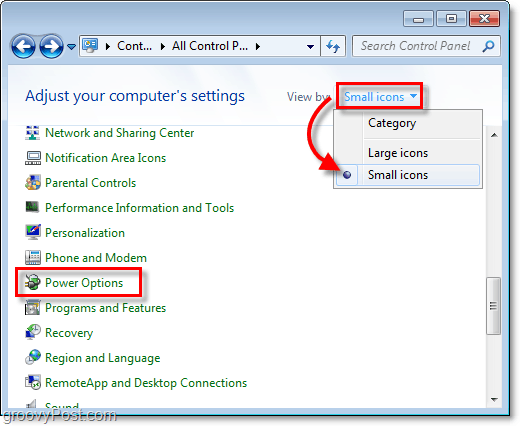
3. dans le Options d'alimentation panneau de commande, la façon simple de faire les choses est de Sélectionner
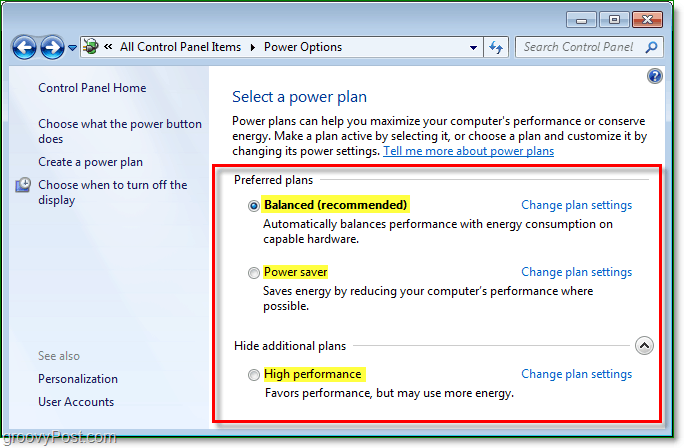
3b. En option, vous pouvez créer une plan d'alimentation personnalisé et choisissez un plan par défaut comme modèle de démarrage à modifier
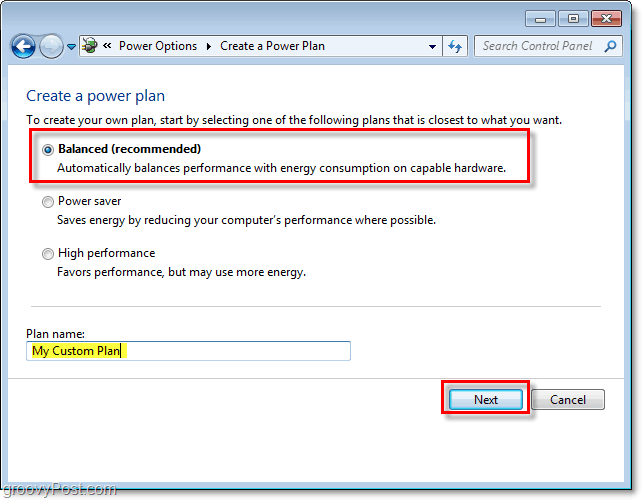
4. Une fois que vous avez cliqué sur Modifier les paramètres du plan, vous accédez à la fenêtre des paramètres. Ensemble votre primaire les options à ce que vous aimeriez qu'ils soient. Vous pouvez également régler les paramètres d'alimentation avancés en En cliquant le Modifier les paramètres d'alimentation avancés lien.
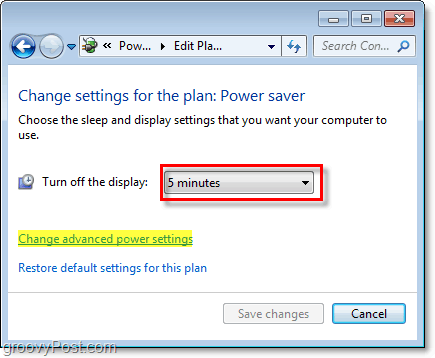
5. Tout d'abord Cliquez surModifier les paramètres actuellement indisponibles. Pour ce faire, vous devez disposer de privilèges d'administrateur. Maintenant, vous pouvez Customiser chaque réglage pour répondre à vos besoins. Voir la liste ci-dessous pour les paramètres suggérés.
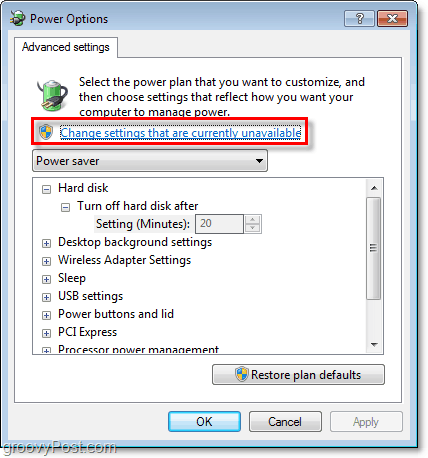
Paramètres d'économie d'énergie avancés recommandés pour Windows 7
-
Disque dur
-Éteignez le disque dur après
–Au moins 1 minute avant que l'ordinateur ne soit mis en veille. -
Sommeil
-Dormir après
–Ceci concerne l'ordinateur. Faites-le au moins 1 minute après le disque dur et Afficher éteint. -
Sommeil
-Permet un sommeil hybride
-Tour Sur. -
Sommeil
-Hibernation après
–Faites-le au moins 1 minute avant que l'ordinateur ne se mette en veille et au moins 1 minute après ce qui précède "Dormez après » est défini. -
Boutons d'alimentation et couvercle
-Démarrer le bouton d'alimentation du menu
-Aller à Sommeil. -
Afficher
-Désactiver l'affichage après
–Faites-le au moins 1 minute avant de mettre l'ordinateur en veille. Habituellement, vous feriez la même chose que le Disque durÉteindre temps. -
Paramètres multimédia
-Lors du partage de médias
–Faites le permettre à l'ordinateur de dormir pour l'empêcher de réveiller l'ordinateur.
6. Enfin, choisissez ce que vous souhaitez que le bouton d'alimentation de votre ordinateur fasse, puis Cliquez sur Sauvegarder les modifications pour finir.
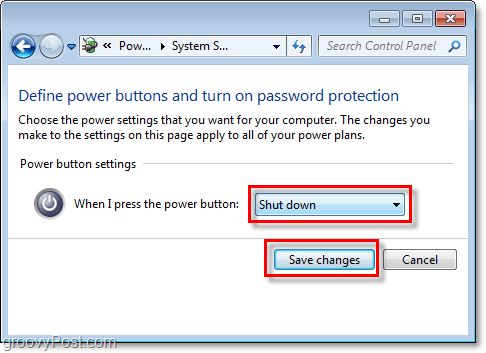
![Gérer les paramètres d'économie d'énergie de Windows 7 [How-to]](/uploads/acceptor/source/78/free_horizontal_on_white_by_logaster__1_.png)


